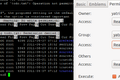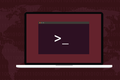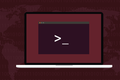umask ใน Linux คืออะไรและคุณใช้งานอย่างไร
เผยแพร่แล้ว: 2022-07-29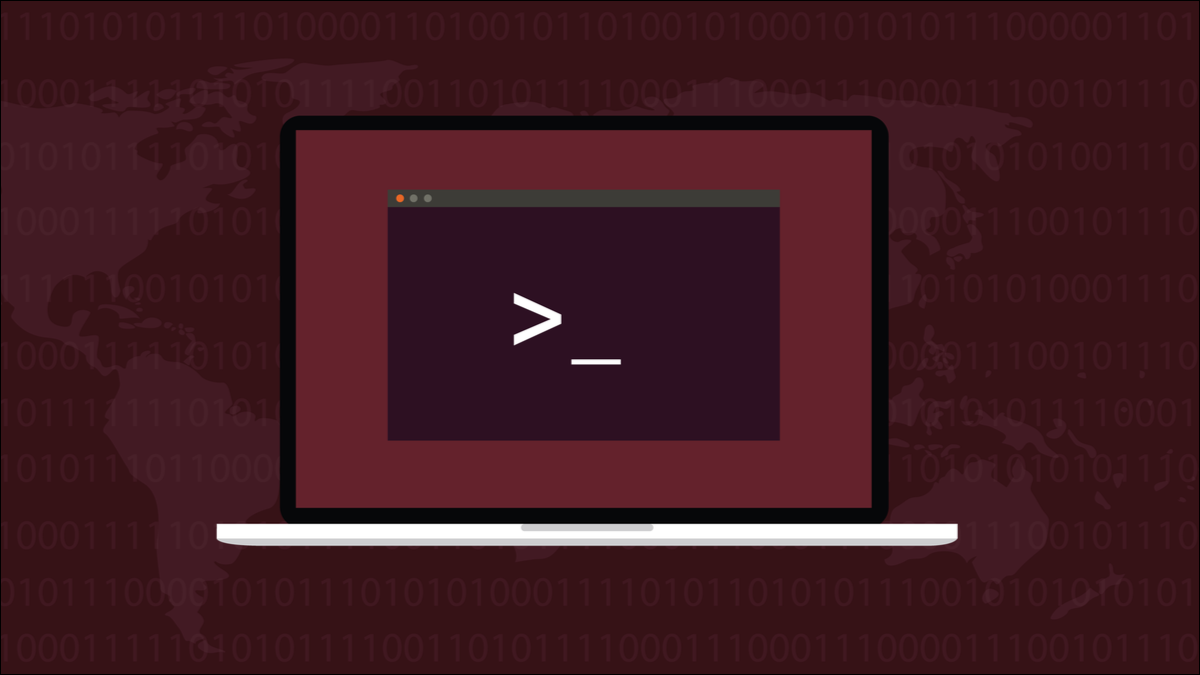
ใน Linux ไดเร็กทอรีและไฟล์ทั้งหมดมีสิทธิ์ในการเข้าถึง คุณสามารถใช้ chmod เพื่อตั้งค่าสิทธิ์การเข้าถึงที่คุณต้องการสำหรับผู้ใช้ที่แตกต่างกัน แต่อะไรเป็นตัวกำหนดสิทธิ์ เริ่มต้น ของพวกเขา มาพูดถึง umask กันดีกว่า
สิทธิ์การเข้าถึง
ไดเร็กทอรีและไฟล์ทั้งหมดมีแฟล็กที่เรียกว่า บิตโหมด ที่ตัดสินใจว่าจะสามารถอ่าน เขียน หรือดำเนินการได้ การดำเนินการไฟล์หมายถึงการเรียกใช้งานเหมือนโปรแกรมหรือสคริปต์ สำหรับไดเร็กทอรี คุณต้องสามารถ "รัน" ไดเร็กทอรีที่จะ cd เข้าไปได้ รวมการตั้งค่าโหมดบิตเรียกว่าการ อนุญาต ของไดเร็กทอรีหรือไฟล์
มีการอนุญาตสามชุด ชุดหนึ่งมีไว้สำหรับเจ้าของไดเร็กทอรีหรือไฟล์ เว้นแต่จะเปลี่ยนความเป็นเจ้าของด้วย chown เจ้าของคือผู้ที่สร้างไดเร็กทอรีหรือไฟล์
สิทธิ์ชุดที่สองมีไว้สำหรับสมาชิกของกลุ่มผู้ใช้ที่ไดเร็กทอรีหรือไฟล์ได้รับมอบหมาย โดยปกตินี่คือกลุ่มผู้ใช้ของเจ้าของ
มีการอนุญาตชุดที่สามและชุดสุดท้ายสำหรับ "ผู้อื่น" มันเป็นเกมที่จับได้สำหรับทุกคนที่ไม่มีอยู่ในสองชุดแรก
โดยการแยกการอนุญาตเช่นนี้ ความสามารถที่แตกต่างกันสามารถมอบให้กับสามประเภทได้ นี่คือวิธีควบคุมการเข้าถึงไดเรกทอรีและไฟล์ใน Linux แม้ว่าจะเป็นโครงร่างที่เรียบง่าย แต่ก็มีวิธีที่ยืดหยุ่นและมีประสิทธิภาพในการกำหนดว่าใครสามารถทำอะไรกับไดเร็กทอรีหรือไฟล์ใดก็ได้
The Mode Bits
คุณสามารถดูการอนุญาตสำหรับไฟล์ได้โดยใช้คำสั่ง ls และตัวเลือก -l (รูปแบบยาว)
ls -l ใด ๆ *
เราจะดูไดเร็กทอรีด้วยการเพิ่มตัวเลือก -d (ไดเร็กทอรี) หากไม่มีตัวเลือกนี้ ls จะดูไฟล์ภายในไดเร็กทอรี ไม่ใช่ที่ไดเร็กทอรีเอง
ls -ld
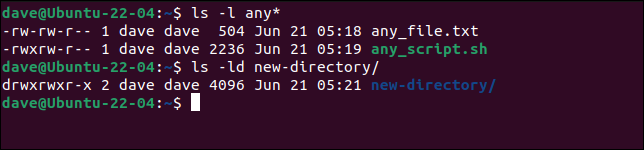
ที่จุดเริ่มต้นของแต่ละรายการในรายการ ls มีชุดอักขระ 10 ตัว นี่คือภาพระยะใกล้ของอักขระเหล่านั้นสำหรับไฟล์และสำหรับไดเร็กทอรี
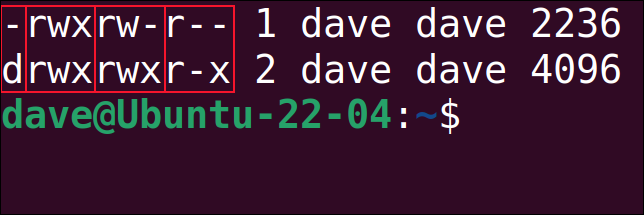
ไฟล์คือบรรทัดบนสุด ไดเร็กทอรีคือบรรทัดล่าง อักขระตัวแรกบอกเราว่าเรากำลังดูไดเร็กทอรีหรือไฟล์ ตัว “d” หมายถึงไดเร็กทอรีและเครื่องหมายขีด “ - ” หมายถึงไฟล์
สิทธิ์สามชุดจะถูกระบุโดยแต่ละกลุ่มที่มีอักขระสามตัว จากซ้ายไปขวา นี่คือสิทธิ์สำหรับเจ้าของ กลุ่ม และอื่นๆ ในแต่ละชุดของสิทธิ์ อักขระสามตัว จากซ้ายไปขวา ระบุการตั้งค่าสำหรับสิทธิ์ในการอ่าน "r" สิทธิ์ในการเขียน "w" และสิทธิ์ในการดำเนินการ "x" จดหมายหมายถึงการตั้งค่าการอนุญาต ขีดกลาง “ - ” หมายความว่าไม่ได้ตั้งค่าการอนุญาต
สำหรับไฟล์ตัวอย่างของเรา อักขระ 10 ตัวหมายถึง:
- – : นี่คือไฟล์ ไม่ใช่ไดเร็กทอรี
- rwx : เจ้าของสามารถอ่าน เขียน และรันไฟล์นี้ได้
- rw- : สมาชิกอื่นในกลุ่มเดียวกันที่ไฟล์นี้ถูกกำหนดให้สามารถอ่านและเขียนไปยังไฟล์ได้ แต่ไม่สามารถดำเนินการได้
- r– : ทุกคนสามารถอ่านไฟล์ได้เท่านั้น
สำหรับไดเรกทอรีตัวอย่างของเรา อักขระ 10 ตัวหมายถึง:
- d : นี่คือไดเร็กทอรี
- rwx : เจ้าของสามารถอ่าน เขียน และดำเนินการ (
cdลงใน) ไดเร็กทอรีนี้ - rwx : สมาชิกคนอื่นๆ ในกลุ่มเดียวกันสามารถอ่าน เขียน และ
cdลงในไดเร็กทอรีนี้ได้ - rx : ทุกคนสามารถ
cdลงในไดเร็กทอรีนี้ แต่สามารถอ่านได้เฉพาะไฟล์เท่านั้น พวกเขาไม่สามารถลบไฟล์ แก้ไขไฟล์ หรือสร้างไฟล์ใหม่ได้
สิทธิ์จะถูกเก็บไว้ในบิตโหมดในข้อมูลเมตาของไดเร็กทอรีหรือไฟล์ แต่ละบิตของโหมดมีค่าตัวเลข พวกเขาทั้งหมดมีค่าเป็นศูนย์หากไม่ได้ตั้งค่าไว้
- r : บิตการอ่านมีค่าเป็น 4 หากตั้งค่าไว้
- w : บิตการเขียนมีค่าเป็น 2 หากตั้งค่าไว้
- x : บิตดำเนินการมีค่า 1 หากตั้งค่าไว้
ชุดของการอนุญาตสามรายการสามารถแสดงด้วยผลรวมของค่าบิต ค่าสูงสุดคือ 4+2+1=7 ซึ่งจะตั้งค่าการอนุญาตทั้งสามชุดเป็น "เปิด" นั่นหมายถึงการเรียงสับเปลี่ยนทั้งหมดของทั้งสามชุดสามารถจับได้ในค่าเลขฐานแปดสามหลัก (ฐาน 8)
จากไฟล์ตัวอย่างของเราจากด้านบน เจ้าของได้อ่าน เขียน และดำเนินการสิทธิ์ ซึ่งก็คือ 4+2+1=7 สมาชิกรายอื่นของกลุ่มที่ไฟล์อยู่มีสิทธิ์ในการอ่านและเขียน ซึ่งก็คือ 4+2=6 หมวดหมู่อื่น ๆ มีเพียงชุดสิทธิ์ในการอ่านซึ่งก็คือ 4
ดังนั้นการอนุญาตสำหรับไฟล์นั้นสามารถแสดงเป็น 764
การใช้รูปแบบเดียวกัน การอนุญาตสำหรับไดเร็กทอรีจะเป็น 775 คุณสามารถดูการแสดงสิทธิ์ Octal ได้โดยใช้คำสั่ง stat
คำสั่ง chmod ( ch ange mod e bits) เป็นเครื่องมือที่ใช้ในการตั้งค่าการอนุญาตบนไดเร็กทอรีและไฟล์ แต่ไม่ได้กำหนดว่ามีการอนุญาตใดบ้างที่ตั้งค่าไว้ในไดเร็กทอรีหรือไฟล์เมื่อคุณสร้าง ใช้ชุดสิทธิ์เริ่มต้นสำหรับสิ่งนั้น
สิทธิ์เริ่มต้นและ umask
สิทธิ์เริ่มต้นสำหรับไดเร็กทอรีคือ 777 และการอนุญาตเริ่มต้นสำหรับไฟล์คือ 666 ซึ่งให้ผู้ใช้ทุกคนเข้าถึงไดเร็กทอรีทั้งหมดได้อย่างเต็มที่ และความสามารถในการอ่านและเขียนไฟล์ใดๆ บิตดำเนินการไม่ได้ตั้งค่าไว้ในไฟล์ คุณไม่สามารถสร้างไฟล์ที่มีชุดบิตดำเนินการอยู่แล้ว ที่อาจก่อให้เกิดความเสี่ยงด้านความปลอดภัย
อย่างไรก็ตาม หากคุณสร้างไดเร็กทอรีใหม่และไฟล์ใหม่ และดูการอนุญาต พวกมันจะไม่ถูกตั้งค่าเป็น 777 และ 666 เราจะสร้างไฟล์และไดเร็กทอรี จากนั้นใช้ stat ที่ไพพ์ผ่าน grep เพื่อแยกบรรทัดด้วย ตัวแทน Octal ของการอนุญาต
แตะ umask-article.txt
mkdir howtogeek
stat umask-article.txt | grep "การเข้าถึง: (" stat howtogeek | grep "การเข้าถึง: (" 
โดยตั้งค่าเป็น 775 สำหรับไดเรกทอรีและ 664 สำหรับไฟล์ ค่าเหล่านี้ไม่ได้ตั้งค่าเป็นสิทธิ์เริ่มต้นสากลเนื่องจากค่าอื่นจะแก้ไข เรียกว่าค่า umask
ค่าอูมาสก์
ค่า umask ถูกตั้งค่าทั่วโลกด้วยค่าหนึ่งสำหรับรูทและอีกค่าหนึ่งสำหรับผู้ใช้รายอื่นทั้งหมด แต่สามารถตั้งค่าใหม่ให้กับทุกคนได้ หากต้องการดูว่าการตั้งค่า umask ปัจจุบันคืออะไร ให้ใช้คำสั่ง umask
umask

และสำหรับรูต:
umask


การอนุญาตบนไดเร็กทอรีหรือไฟล์ที่สร้างขึ้นใหม่เป็นผลมาจากค่า umask ที่แก้ไขการอนุญาตเริ่มต้นส่วนกลาง
เช่นเดียวกับบิตของโหมด ค่า Umask แสดงถึงชุดสิทธิ์สามชุดเดียวกัน—เจ้าของ กลุ่ม และอื่นๆ—และแสดงเป็นเลขฐานแปดสามหลัก บางครั้งคุณจะเห็นว่าเขียนเป็นตัวเลขสี่หลัก โดยหลักแรกเป็นศูนย์ นั่นเป็นวิธีชวเลขในการพูดว่า "นี่คือเลขฐานแปด" เป็นตัวเลขสามหลักขวาสุดที่นับ
ค่า umask ไม่สามารถ เพิ่ม การอนุญาตได้ สามารถลบหรือ ปิดบังได้เฉพาะการ อนุญาตเท่านั้น นั่นเป็นสาเหตุที่การอนุญาตเริ่มต้นเป็นแบบเสรีนิยม ออกแบบมาเพื่อลดระดับที่เหมาะสมโดยการใช้ค่า umask
สิทธิ์เริ่มต้นชุดเดียวจะไม่เหมาะกับผู้ใช้ทุกคน และจะไม่เหมาะกับทุกสถานการณ์ ตัวอย่างเช่น ไดเร็กทอรีและไฟล์ที่สร้างโดยรูทจะต้องมีการอนุญาตที่จำกัดมากกว่าผู้ใช้ทั่วไป และแม้แต่ผู้ใช้ทั่วไปก็ไม่ต้องการให้ทุกคนในหมวดหมู่อื่นเห็นและเปลี่ยนแปลงไฟล์ของตนได้
วิธี umask มาสก์ออกสิทธิ์
การลบค่ามาสก์ออกจากการอนุญาตเริ่มต้นจะทำให้คุณมีสิทธิ์จริง กล่าวคือ หากตั้งค่าการอนุญาตเป็นค่า umask สิทธิ์จะ ไม่ ถูกตั้งค่าในการอนุญาตที่ใช้กับไดเร็กทอรีหรือไฟล์
ค่า umask ทำงานเป็นค่าผกผันของค่าการอนุญาตตามปกติ
- 0 : ไม่มีการลบการอนุญาต
- 1 : บิตดำเนินการไม่ได้ตั้งค่าในการอนุญาต
- 2 : บิตการเขียนไม่ได้ตั้งค่าในการอนุญาต
- 4 : บิตการอ่านไม่ได้ตั้งค่าในการอนุญาต
สิทธิ์เริ่มต้นของ 777 สำหรับไดเร็กทอรีและ 666 สำหรับไฟล์ถูกแก้ไขโดยค่า umask ที่ 002 เพื่อให้สิทธิ์ในที่สุด 775 และ 664 ในไดเร็กทอรีและไฟล์ทดสอบของเรา
stat umask-article.txt | grep "การเข้าถึง: (" stat howtogeek | grep "การเข้าถึง: (" 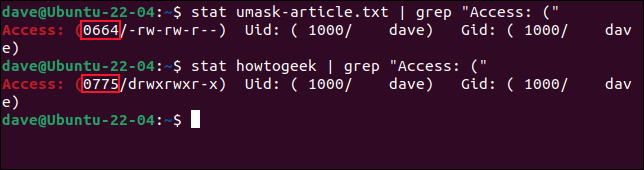
การดำเนินการนี้จะลบสิทธิ์การเขียนออกจากหมวดหมู่อื่นๆ ทั้งบนไดเร็กทอรีและไฟล์
ถ้ารูทสร้างไดเร็กทอรี ค่า umask ของพวกมันคือ 022 จะถูกนำไปใช้ สิทธิ์ในการเขียนจะถูกลบออกสำหรับหมวดหมู่อื่นๆ และสำหรับหมวดหมู่กลุ่มด้วย
sudo mkdir root-dir
stat howtogeek | grep "การเข้าถึง: (" 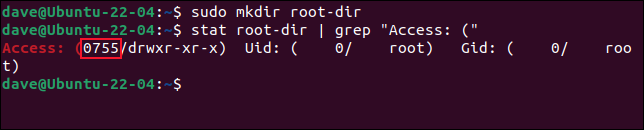
เราจะเห็นว่าการอนุญาตเริ่มต้นของ 777 ลดลงเหลือ 755
ที่เกี่ยวข้อง: วิธีตรวจสอบความปลอดภัยของระบบ Linux ของคุณด้วย Lynis
การเปลี่ยนค่า umask เริ่มต้น
มีค่า umask ที่แตกต่างกันสำหรับเชลล์ล็อกอินและเชลล์ที่ไม่ได้ล็อกอิน เชลล์การเข้าสู่ระบบคือเชลล์ที่ให้คุณเข้าสู่ระบบ ไม่ว่าจะในเครื่องหรือจากระยะไกลผ่าน SSH เชลล์ที่ไม่ได้เข้าสู่ระบบคือเชลล์ภายในหน้าต่างเทอร์มินัลเมื่อคุณลงชื่อเข้าใช้แล้ว
โปรดใช้ความระมัดระวังหากคุณเปลี่ยนล็อกอินเชลล์ umask อย่าเพิ่มการอนุญาตและลดความปลอดภัยของคุณ หากมีสิ่งใด คุณควรมีแนวโน้มที่จะลดและจำกัดให้มากขึ้น
บน Ubuntu และ Manjaro การตั้งค่า umask สามารถพบได้ในไฟล์เหล่านี้:
- Login Shell umask : สำหรับค่า umask เริ่มต้นของเชลล์การเข้าสู่ระบบ: /etc/profile
- Non-Login Shell : สำหรับค่า umask เริ่มต้นของเชลล์ที่ไม่ได้ล็อกอิน: /etc/bash.bashrc
ใน Fedora คุณสามารถพบการตั้งค่า umask ได้ในไฟล์เหล่านี้:
- ล็อกอิน Shell umask : สำหรับการล็อกอินของเชลล์ ค่า umask เริ่มต้น: /etc/profile
- Non-Login Shell : สำหรับค่า umask เริ่มต้นของเชลล์ที่ไม่ได้ล็อกอิน: /etc/bashrc
หากคุณไม่จำเป็นต้องเปลี่ยนแปลงสิ่งเหล่านี้ ทางที่ดีควรปล่อยทิ้งไว้ตามลำพัง
วิธีที่แนะนำคือการตั้งค่า umask ใหม่สำหรับบัญชีผู้ใช้แต่ละบัญชีที่ต้องการแตกต่างจากค่าเริ่มต้น การตั้งค่า umask ใหม่สามารถใส่ลงในไฟล์ ".bashrc" ของผู้ใช้ในโฮมไดเร็กทอรีของตนได้
gedit .bashrc

เพิ่มการตั้งค่า umask ของคุณใกล้กับด้านบนของไฟล์
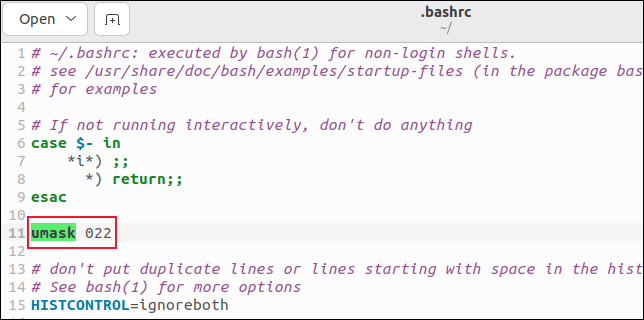
บันทึกไฟล์และปิดตัวแก้ไข เปิดหน้าต่างเทอร์มินัลใหม่และตรวจสอบค่า umask ด้วยคำสั่ง umask
umask

ค่าใหม่เปิดใช้งานอยู่
ที่เกี่ยวข้อง: วิธีเชื่อมต่อกับเซิร์ฟเวอร์ SSH จาก Windows, macOS หรือ Linux
การเปลี่ยนแปลงระยะสั้นของ umask
หากคุณมีข้อกำหนดระยะสั้นสำหรับค่า umask อื่น คุณสามารถเปลี่ยนค่าสำหรับเซสชันปัจจุบันได้โดยใช้คำสั่ง umask บางทีคุณกำลังจะสร้างไดเร็กทอรีทรีและไฟล์บางไฟล์ และคุณต้องการเพิ่มความปลอดภัยให้กับไฟล์เหล่านั้น
คุณสามารถตั้งค่า umask เป็น 077 จากนั้นตรวจสอบว่าค่าใหม่ทำงานอยู่
อูมาสก์ 077
umask

การตั้งค่ามาสก์ให้มีค่าเท่ากับ 7 ในกลุ่มและหมวดหมู่อื่นๆ หมายความว่าการอนุญาตทั้งหมดจะถูกลบออกจากหมวดหมู่เหล่านั้น ไม่มีใครนอกจากคุณ (และรูท) เท่านั้นที่จะสามารถเข้าสู่ไดเร็กทอรีใหม่และอ่านและแก้ไขไฟล์ของคุณได้
mkdir ปลอดภัย-dir
ls -ld ปลอดภัย-dir

สิทธิ์เฉพาะสำหรับเจ้าของไดเร็กทอรี
mkdir secure-file.txt
ls -ld secure-file.txt

ไฟล์นี้ปลอดภัยจากการสอดแนมจากผู้ใช้รายอื่น การปิดหน้าต่างเทอร์มินัลจะเป็นการยกเลิกการตั้งค่า umask ชั่วคราว
ใช้วิธีอื่น umask ถูกใช้
Linux อนุญาตให้บางกระบวนการสืบทอดค่า umask ของระบบ หรือกำหนดการตั้งค่า umask ของตนเองได้ ตัวอย่างเช่น useradd ใช้การตั้งค่า umask เพื่อสร้างโฮมไดเร็กทอรีของผู้ใช้ใหม่
ค่า umask สามารถใช้กับระบบไฟล์ได้เช่นกัน
น้อยกว่า /etc/fstab

บนคอมพิวเตอร์เครื่องนี้ ระบบไฟล์ “/boot/efi” มีการตั้งค่า umask เป็น 077 ที่ใช้กับมัน
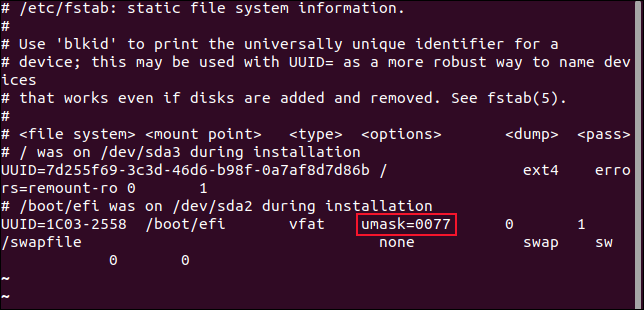
ดูที่จุดต่อเชื่อมระบบไฟล์ด้วย ls เราสามารถยืนยันได้ว่าค่า umask ได้ลบการอนุญาตทั้งหมดออกจากทุกคนยกเว้นรูทเจ้าของ
ls /boot/efi -ld

umask และการอนุญาตต้องการกันและกัน
สิทธิ์เริ่มต้นจะนำไปใช้กับไดเร็กทอรีหรือไฟล์ หลังจากที่ ถูกแปลงโดยค่า umask เป็นเรื่องยากมากที่คุณต้องเปลี่ยนค่า umask อย่างถาวรสำหรับผู้ใช้ แต่การตั้งค่า umask ของคุณเป็นการชั่วคราวเพื่อให้ชุดสิทธิ์ที่เข้มงวดยิ่งขึ้นในขณะที่คุณสร้างคอลเลกชันของไดเร็กทอรีหรือเอกสารที่มีความละเอียดอ่อนเป็นวิธีที่รวดเร็วและง่ายดายในการสนับสนุน ความปลอดภัย.
ที่เกี่ยวข้อง: วิธีรักษาความปลอดภัยเซิร์ฟเวอร์ Linux ของคุณด้วย UFW Firewall